我们平时修图的时候,会遇到需要将多张图片拼到一起的情况,那么美图秀秀电脑怎么拼图呢?下面就来介绍一下美图秀秀电脑版拼图的方法,希望对你有所帮助。
工具/原料
联想YANGTIANS516
Windows7
美图秀秀10.0.1.2001
美图秀秀电脑怎么拼图
1、第一步:打开电脑上的美图秀秀软件。

2、第二步:如下图所示,选择菜单栏中的“拼图”选项。
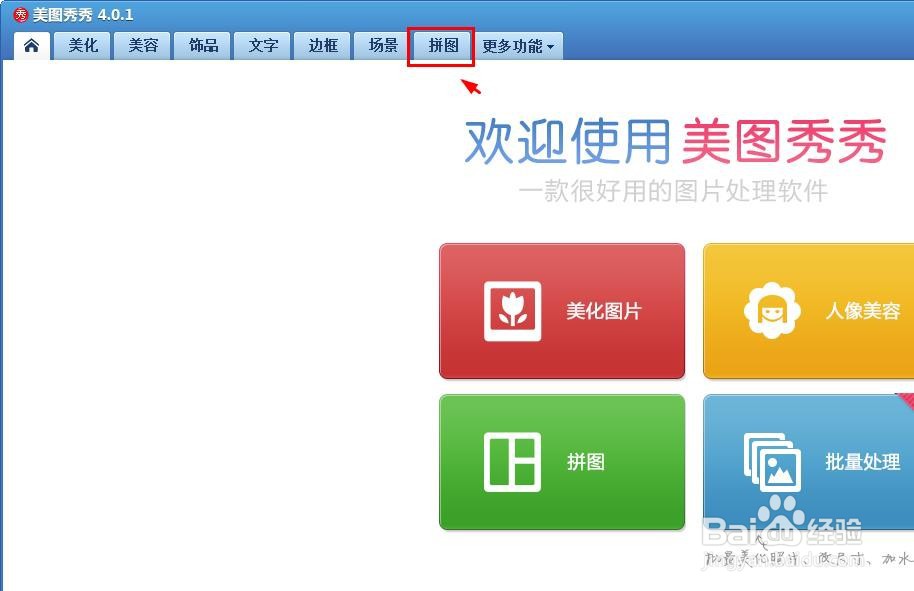
3、第三步:在拼图界面中,单击中间的“添加图片”按钮。
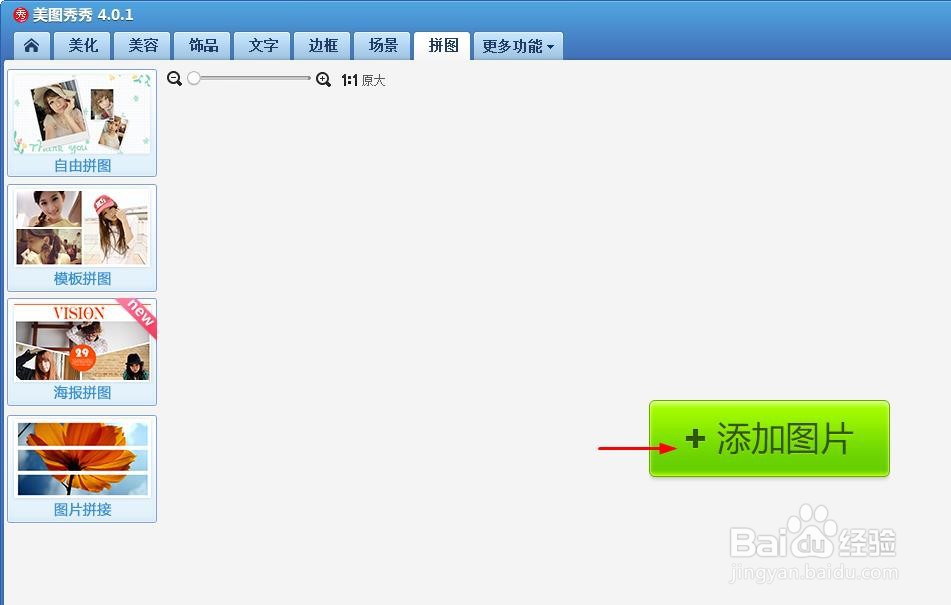
4、第四步:在弹出的“打开多张图片”对话框中,按住Ctrl键,同时选中需要拼图的图片,单击下方“打开”按钮。

5、第五步:如下图所示,进入拼图界面中。

6、第六步:选择“图片拼接”标签页,调整要图片的大小。

7、第七步:在“选择边框”下拉菜单中,将边框大小调整为0。

8、第八步:单击下方“保存与分享”按钮。

9、第九步:选择拼好的图要保存的位置,单击“保存”按钮,完成操作。

